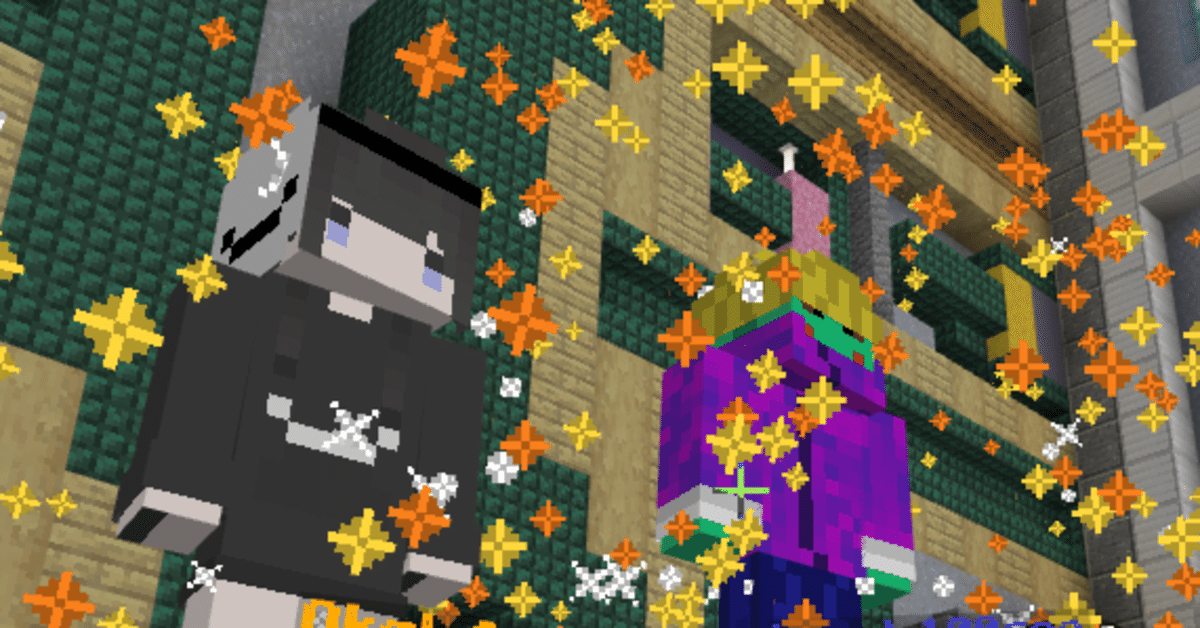
【画像付き解説】統合版The Hive パーティでフレンドと遊ぶ方法【Minecraft】
統合版The Hiveサーバーとは
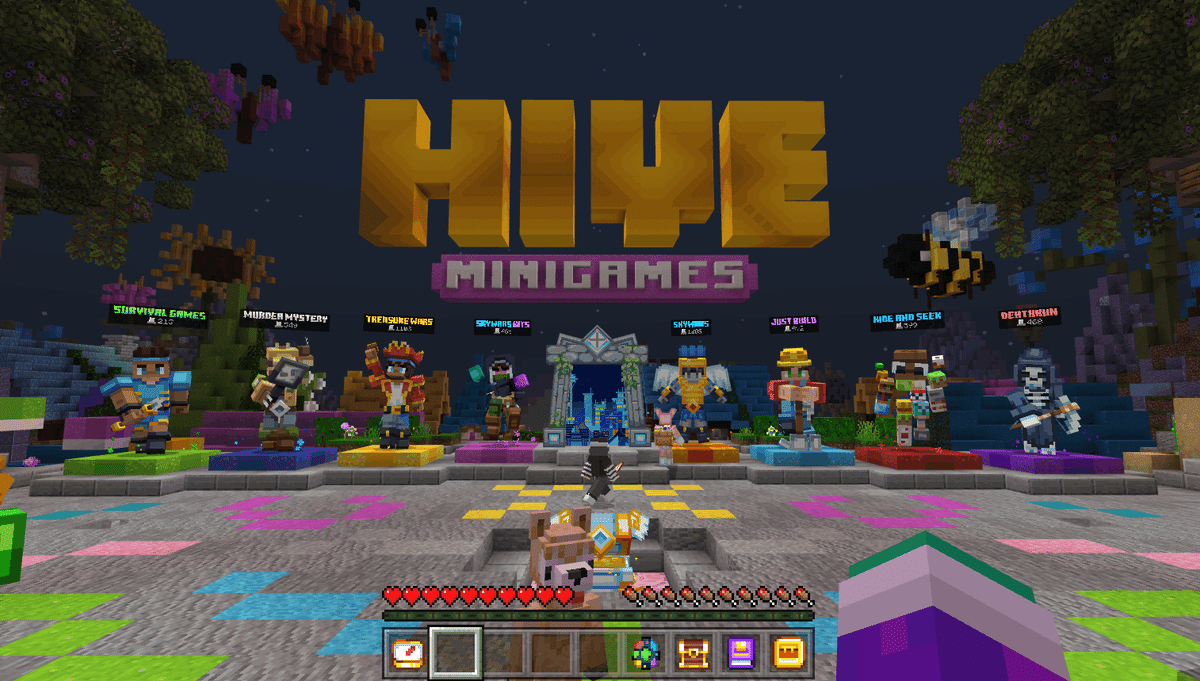
PC、PS4、PS5、Switch、スマホ等、様々な機種とクロスプレイができるマイクラのマルチサーバーで、ミニゲームやPvPで遊ぶことができます
Hiveへのアクセスの仕方

Minecraft統合版(Bedrock Edition)の特集サーバー一覧からアクセスすることができます
フレンドと一緒に遊ぶ方法
1.フレンドになる
【注意】
Hiveのフレンド機能と、マインクラフト(Microsoftアカウント)のフレンド機能は別モノです!
すでに別のワールドで遊んだことのある相手でも、Hive内のフレンド機能で登録をする必要があります
①Hiveサーバーに入る(アクセスする)
②ホットバー右から2番目のアイテムを使う

③下から3番目にある「フレンドを追加」を選ぶ
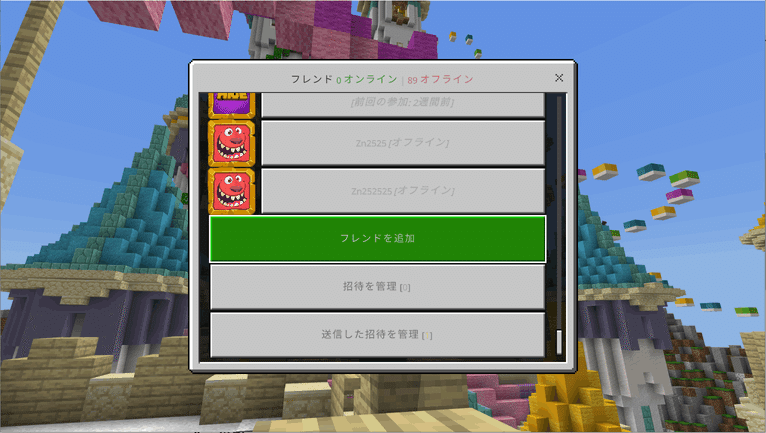
④フレンドになりたい相手のゲーマータグを記入する
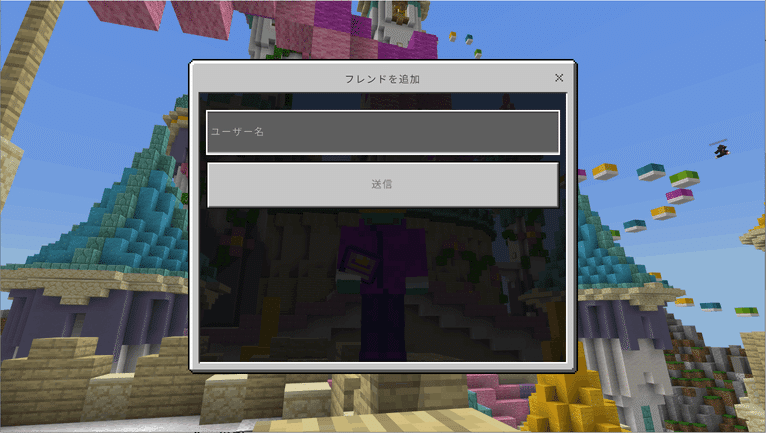
⑤相手の承認を待つ
2.パーティに参加する or 誘う
【注意】
Hiveのフレンド機能と、マインクラフト(Microsoftアカウント)のフレンド機能は別モノです!
すでに別のワールドで遊んだことのある相手でも、Hive内のフレンド機能で登録をする必要があります
①ホットバー一番右のアイテムを使用する

②参加する場合:上から二番目の「届いている招待」を選択する
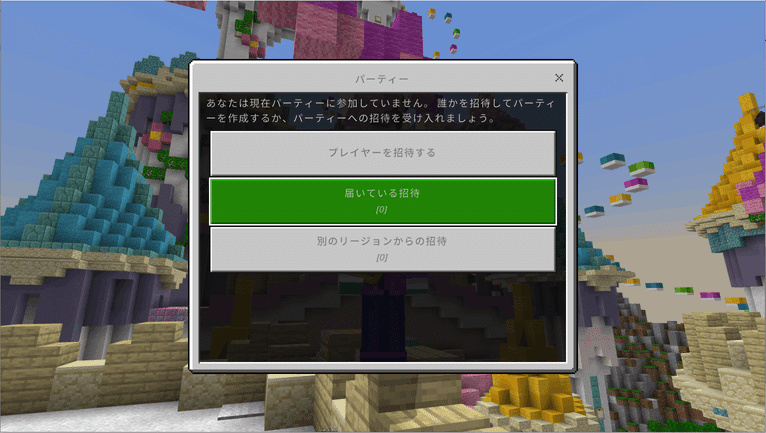
②´誘う場合:一番上の「プレイヤーを招待する」を選択、続けて「フレンドを招待する」を選択し、誘いたい相手のゲーマータグを選ぶ

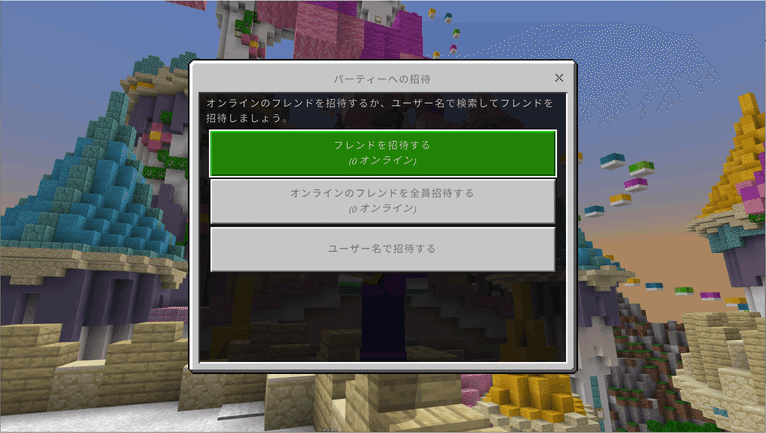
カスタムサーバーへ参加する方法
①チャットを開き、「/cs」とコマンドを打ち込む

②出てきたメニューの上から2番目の「あなたの招待」を選ぶ

リージョン移動の仕方
もしも、フレンドと違うリージョンに参加してしまった場合
Hive入り口振り返ってすぐの場所にある地球儀をパンチしましょう
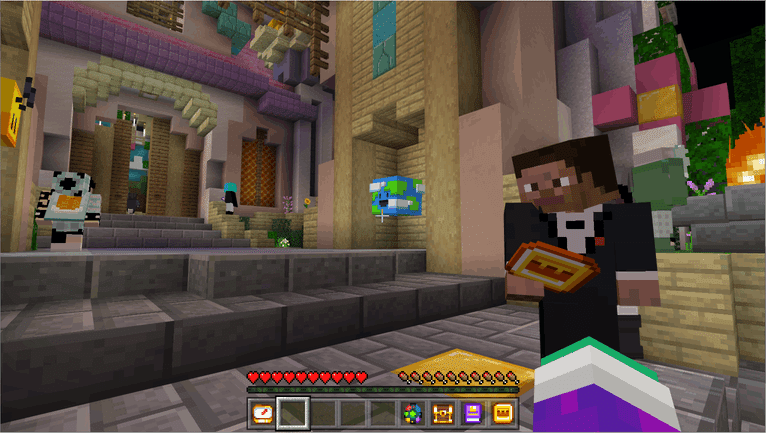
友達と同じリージョンを選んで移動すれば一緒に遊ぶことができます

